
2014. gada atjaunināšana: ja jums ir pārlūkprogrammā Google Chrome, Yandex vai Opera visās vietnēs sāka parādīties uznirstošos logus ar nesaprotamu reklāmu (vīrusu), no kura tas neatbrīvo, tad šis temats ir jauns detalizēts norādījums, kā Lai atbrīvotos no reklāmas pārlūkprogrammā
Kur ir reklāmkarogs pārlūkprogrammā
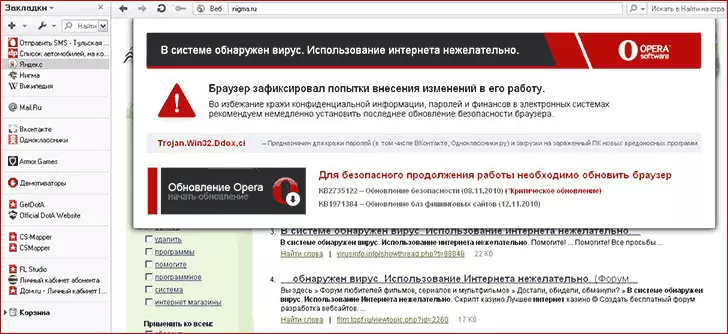
Reklāmkarogs operas pārlūkprogrammā. Nepareizs paziņojums par nepieciešamību atjaunināt operu.
Tāpat kā visa līdzīga ļaunprātīga programmatūra, reklāmas banner visās reklāmkaroga lapās parādās, kā rezultātā lejupielādējot un darbojas kaut kas no neuzticamiem avotiem. Es rakstīju vairāk par to rakstā "Kā noķert vīrusu pārlūkprogrammā." Dažreiz antivīruss var ietaupīt no tā, dažreiz nē. Diezgan bieža parādība ir arī tas, ka lietotājs izslēdz paša antivīrusu, jo tas ir uzrakstīts programmas "instalēšanas ceļvedī", kas lejupielādēta no interneta. Visa atbildība par šādām darbībām, protams, paliek tikai tajā.
Atjaunināšana 06/17/2014: Tā kā šis raksts ir rakstīts, reklāma pārlūkprogrammās (kas parādās neatkarīgi no tā pieejamības vietnē. Piemēram, uznirstošais logs noklikšķināšanai jebkurā lapā) ir kļuvusi par ļoti svarīgu problēmu Daudzi lietotāji (tas bija mazāk izplatīts). Un tur bija citi veidi, kā izplatīt šādu reklāmu. Ņemot vērā mainīgo situāciju, es iesaku sākt dzēst no šādiem diviem priekšmetiem, un pēc tam pēc tam tas tiks aprakstīts turpmāk.
- Izmantojiet līdzekļus, lai noņemtu ļaunprātīgu programmatūru no datora (pat ja jūsu antivīruss ir kluss, jo šīs programmas nav pilnīgi vīrusi).
- Pievērsiet uzmanību paplašinājumiem jūsu pārlūkprogrammā, atvienojiet šaubas. Ja jums ir Adblock, pārliecinieties, ka tas ir oficiāls pagarinājums (jo tie ir tieši nedaudz pagarinājuma veikalā un tikai viens ierēdnis). (Par Google Chrome paplašinājumu un citu briesmām).
- Ja jūs precīzi zināt, kāda veida procesu datorā ir reklāmas baneru izskats pārlūkprogrammā (Caurules meklēšana, persrit ierosinātājs, mobogenie utt.), Ievadiet savu vārdu meklēšanā par mani vietnē - varbūt man ir apraksts no šīs konkrētās programmas izņemšanas.
Soļi un noņemšanas metodes
Pirmkārt, vienkāršie veidi, kā izmantot, kas ir vienkāršākais veids. Pirmkārt, jūs varat izmantot sistēmas atjaunošanu, izslēdzot to uz atgūšanas punktu, kas atbilst brīdim, kad baneris pārlūkprogrammā vēl nav bijis.Jūs varat arī iztīrīt visu vēsturi, kešatmiņu un pārlūkprogrammas iestatījumus - dažreiz tas var palīdzēt. Priekš šī:
- Google Chrome, Yandex Browser Atveriet iestatījumus, iestatījumu lapā noklikšķiniet uz "Rādīt papildu iestatījumus", pēc tam "Notīriet stāstu". Noklikšķiniet uz "Clear".
- Mozilla Firefox noklikšķiniet uz pogas "Firefox", lai pārietu uz izvēlni, un atveriet "Palīdzības" vienumu, tad "Informācija problēmu risināšanai". Noklikšķiniet uz pogas "Reset Firefox".
- Operai: dzēsiet C: Dokumentus un iestatījumus lietotājvārds pieteikšanās datus
- Internet Explorer: dodieties uz pārlūkprogrammas "vadības paneli" - "Rekvizīti pārlūkprogrammas (pārlūkprogrammā)", uz Advanced Tab, lejā, noklikšķiniet uz "Reset" un atiestatīt iestatījumus.
- Plašāku informāciju par visām pārlūkprogrammām skatiet rakstu Kā tīrīt kešatmiņu
Turklāt pārbaudiet interneta savienojuma rekvizītus un pārliecinieties, ka servera vai pilnvaras nav DNS adreses. Lasiet vairāk par to, kā to izdarīt šeit.
Notīriet saimnieku failu, ja ir kādi neskaidri izcelsmes ieraksti - vairāk.
Palaidiet pārlūkprogrammu vēlreiz un pārbaudiet, vai reklāmas baneri palika tur, kur tie nav vieta.
Metode nav jau pašā sākumā
Es iesaku izmantot šādu procedūru, lai noņemtu reklāmkarogu pārlūkprogrammā:
- Eksportēt un saglabāt pārlūkprogrammas grāmatzīmes (ja tas neatbalsta tos tiešsaistē, piemēram, Google Chrome).
- Dzēst izmantojamo pārlūku - Google Chrome, Mozilla Firefox, Opera, Yandex pārlūks utt. Tas ir tas, ko jūs izmantojat. Internet Explorer nedariet neko.
- Restartējiet datoru drošajā režīmā (kā to izdarīt)
- Dodieties uz pārlūkprogrammas "vadības paneli" - "Pārlūkprogrammas (pārlūkprogrammas) īpašības. Atveriet cilni "Savienojumi" un noklikšķiniet uz pogas "Setup". Pārliecinieties, vai izvēles rūtiņas "Automātiska parametru definīcija" (un ne "izmantojiet automātisko konfigurācijas skriptu). Ņemiet vērā arī to, ka nav instalēts "Lietot Proxy Server".
- Pārlūkprogrammas īpašībās cilnē Papildaprīkojums noklikšķiniet uz "Reset" un izdzēsiet visus iestatījumus.
- Pārbaudiet, vai reģistra autoloading sadaļās ir kaut kas nepazīstams un dīvaini - nospiediet "Win" + R taustiņus, ievadiet msconfig un nospiediet taustiņu ENTER. Logā, kas parādās, izvēlieties "AutoLoad". Noņemt visus nevajadzīgos un skaidri nevajadzīgus. Jūs varat arī redzēt reģistra sadaļas manuāli, izmantojot regedit (par kurām sadaļām jāpārbauda, jūs varat izlasīt rakstu par noņemšanu vedņa reklāmkarogu sistēmā Windows).
- Lejupielādēt AVZ anti-virus lietderība šeit http://www.z-oleg.com/secur/avz/download.php
- Programmas izvēlnē izvēlieties File - "System Restore". Un atzīmējiet priekšmetus, kas norādīti zemāk redzamajā attēlā.
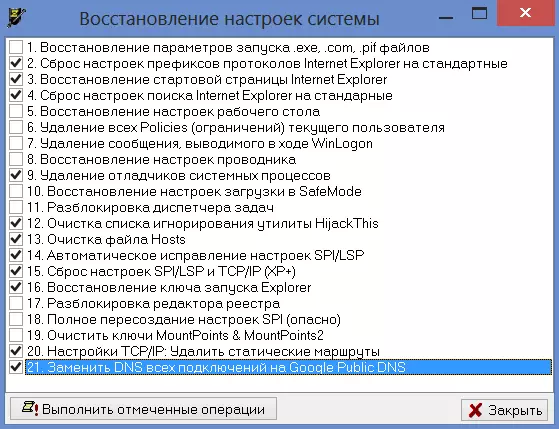
- Pēc atgūšanas pabeigšanas restartējiet datoru un atkārtoti instalējiet savu iecienītāko interneta pārlūkprogrammu. Pārbaudiet, vai reklāmkarogs turpina izpausties.
Banner pārlūkprogrammā, kad esat savienots ar Wi-Fi
Ar šo opciju es sakārtoju tikai vienu reizi: klients izraisīja to pašu problēmu - reklāmkaroga parādīšanās visās lapās internetā. Un tas notika visiem datoriem mājā. Es sāku metodiski noņemt visus ļaunprātīgās programmatūras astes datoros (un tas bija pārpilnībā - vēlāk izrādījās, ka tas tika ielādēts no šiem visvairāk baneriem pārlūkprogrammā, bet tas neradīja sevi). Tomēr nekas nav palīdzējis. Turklāt baneris parādīja sevi un skatoties lapas Safari uz Apple iPad tabletes - un tas var teikt, ka tas nepārprotami nav reģistra atslēgās un pārlūkprogrammas iestatījumos.
Tā rezultātā tika ierosināts, ka problēma var būt Wi-Fi maršrutētājā, caur kuru interneta pieslēgums tiek savienots - jūs nekad nezināt, pēkšņi kreisā DNS vai starpniekserveris ir norādīts savienojuma iestatījumos. Diemžēl es neredzēju, kas bija nepareizi maršrutētāja iestatījumos, jo Standarta parole ieejas administratora panelī nav piemērots, un neviens nezināja otru. Tomēr atiestatiet un iestatiet maršrutētāju no nulles, lai noņemtu reklāmkarogu pārlūkprogrammā.
